
Dans ce didacticiel, nous allons vous montrer comment installer la pile LAMP sur votre serveur Ubuntu 17.10. Pour ceux d'entre vous qui ne le savaient pas, LAMP représente une pile complète contenant le plus serveur Web populaire connu sous le nom d'Apache, le serveur de base de données le plus populaire MySQL et le langage de programmation Web open source le plus populaire connu sous le nom de PHP. Tous les composants sont des logiciels gratuits et open source, et la combinaison convient à la création de pages Web dynamiques.
Cet article suppose que vous avez au moins des connaissances de base sur Linux, que vous savez utiliser le shell et, plus important encore, que vous hébergez votre site sur votre propre VPS. L'installation est assez simple. Je vais vous montrer l'installation étape par étape de LAMP (Linux Apache, MySQL et PHP) sur le serveur Ubuntu 17.10 Artful Aardvark.
Prérequis
- Un serveur exécutant l'un des systèmes d'exploitation suivants :Ubuntu 17.10.
- Il est recommandé d'utiliser une nouvelle installation du système d'exploitation pour éviter tout problème potentiel.
- Accès SSH au serveur (ou ouvrez simplement Terminal si vous êtes sur un ordinateur).
- Un
non-root sudo userou l'accès à l'root user. Nous vous recommandons d'agir en tant qu'non-root sudo user, cependant, car vous pouvez endommager votre système si vous ne faites pas attention lorsque vous agissez en tant que root.
Installer la pile LAMP sur Ubuntu 17.10 Artful Aardvark
Étape 1. Tout d'abord, assurez-vous que tous vos packages système sont à jour en exécutant le suivant apt-get commandes dans le terminal.
apt-get update apt-get upgrade
Étape 2. Installation du serveur Web Apache sur Ubuntu 17.10.
Nous allons installer Apache avec apt-get, qui est le gestionnaire de paquets par défaut pour ubuntu :
apt-get install -y apache2 apache2-utils
Après avoir installé les services apache sur votre système, démarrez tous les services requis :
systemctl enable apache2 systemctl start apache2 systemctl status apache2
Vérifiez la version d'Apache :
$ apache2 -v Server version: Apache/2.4.27 (Ubuntu) Server built: 2017-09-18T15:46:93
Vous pouvez vérifier qu'Apache fonctionne vraiment en ouvrant votre navigateur Web préféré et en saisissant l'URL http://your-server's-address , s'il est installé, vous verrez ceci :
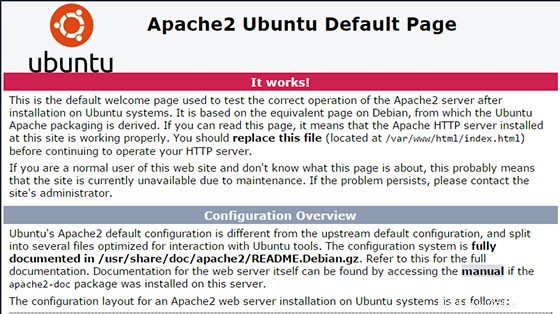
Étape 3. Installer MariaDB sur Ubuntu 17.10.
Maintenant que notre serveur Web est opérationnel, il est temps d'installer MariaDB. MariaDB est un système de gestion de base de données. Fondamentalement, il organisera et fournira l'accès à bases de données où notre site peut stocker des informations :
sudo apt-get install mariadb-server mariadb-client
Une fois terminé, vous pouvez vérifier que MariaDB est installé en exécutant la commande ci-dessous :
systemctl status mariadb systemctl enable mariadb systemctl start mariadb
Par défaut, MariaDB n'est pas renforcée. Vous pouvez sécuriser MariaDB à l'aide de mysql_secure_installation scénario. vous devez lire attentivement et en dessous de chaque étape qui définira un mot de passe root, supprimera les utilisateurs anonymes, interdira la connexion root à distance et supprimera la base de données de test et l'accès à MariaDB sécurisé :
mysql_secure_installation
Configurez-le comme ceci :
- Set root password? [Y/n] y - Remove anonymous users? [Y/n] y - Disallow root login remotely? [Y/n] y - Remove test database and access to it? [Y/n] y - Reload privilege tables now? [Y/n] y
Pour vous connecter à MariaDB, utilisez la commande suivante (notez qu'il s'agit de la même commande que vous utiliseriez pour vous connecter à une base de données MySQL) :
mysql -u root -p
Étape 4. Installation de PHP 7.1 sur Ubuntu 17.10.
Au moment d'écrire ces lignes, PHP7.1 est la dernière version stable de PHP et présente un avantage mineur en termes de performances par rapport à PHP7.0. Entrez la commande suivante pour installer PHP7.1 :
apt-get install php7.1 libapache2-mod-php7.1 php7.1-mysql php-common php7.1-cli php7.1-common php7.1-json php7.1-opcache php7.1-readline
Activez le module Apache php7.1 puis redémarrez le serveur web Apache :
a2enmod php7.1 systemctl restart apache2
Vérifiez la version de PHP :
### php --version PHP 7.1.8-1ubuntu1 (cli) (built: Aug 18 2017 15:46:93) ( NTS ) Copyright (c) 1997-2017 The PHP Group Zend Engine v3.1.0, Copyright (c) 1998-2017 Zend Technologies with Zend OPcache v7.1.8-1ubuntu1, Copyright (c) 1999-2017, by Zend Technologies
Pour tester PHP, créez un fichier de test nommé info.php avec le contenu ci-dessous. Enregistrez le fichier, puis accédez-y pour voir si PHP fonctionne :
nano /var/www/html/info.php
Dans ce fichier, collez le code suivant :
<?php phpinfo(); ?>
Essayez d'y accéder à http://server_ip_address/info.php . Si la page d'informations PHP s'affiche dans votre navigateur, tout semble bon et vous êtes prêt à continuer.
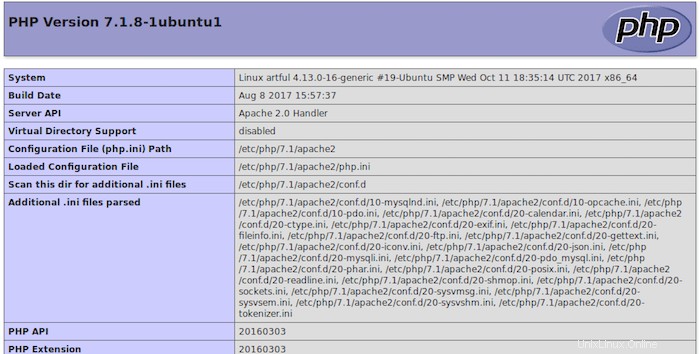
Félicitations ! Vous avez installé avec succès la pile LAMP. Merci d'avoir utilisé ce didacticiel pour installer LAMP (Linux Apache, MySQL et PHP) dans le système Ubuntu 17.10 (Artful Aardvark). Pour une aide supplémentaire ou informations utiles, nous vous recommandons de consulter le site Web officiel d'Apache, MySQL et PHP.